Este artigo foi traduzido e adaptado do ArcGIS Blog, escrito por Bern Szukalski
Uma parte importante, mas às vezes esquecida, da criação de bons mapas web é configurar pop-ups para os layers. Um bom pop-up pode transformar uma lista de dados brutos em informações significativas e fornecer uma experiência informativa para os visualizadores e usuários dos seus mapas.
Os pop-ups são criados configurando e adicionando elementos de conteúdo.
Os elementos são: Lista de campos, Gráfico, Imagem, Texto e Arcade. Arcade é a nova linguagem de programação criada pela ESRI e incorporada no ArcGIS Online. Também pode ser usado para criar expressões que podem ser usadas em elementos de texto. Você pode adicionar vários elementos de qualquer tipo e organizá-los em qualquer ordem, orientando-os verticalmente, horizontalmente ou ambos.
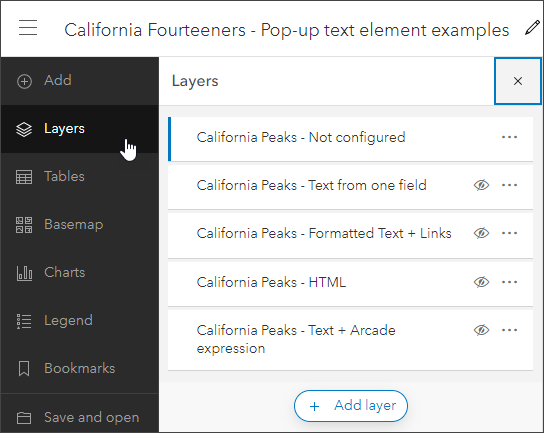
Antes de adicionar elementos de conteúdo, é uma boa ideia configurar os campos da camada e o título do pop-up.
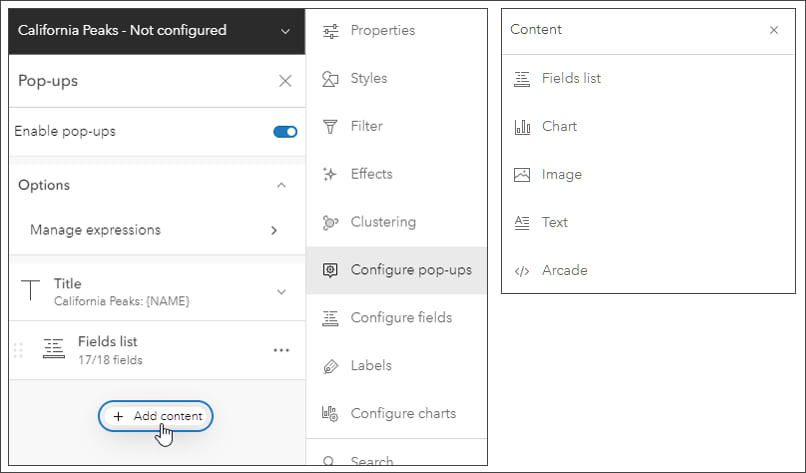
Pop-ups do tipo Texto
Uma das maneiras mais flexíveis de criar pop-ups elegantes e interessantes é usar o modo Texto (acima).
Escolhendo este modo, você consegue digitar o texto que quiser na caixa de texto, e pode inserir qualquer campo da camada entre o seu texto personalizado, simplesmente digitando “{“. A lista de campos se abrirá e você poderá selecionar qualquer quer usar em cada momento, como mostrado abaixo.
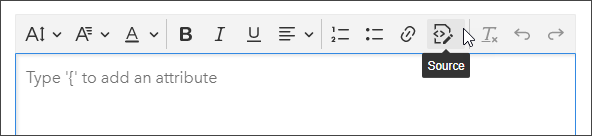
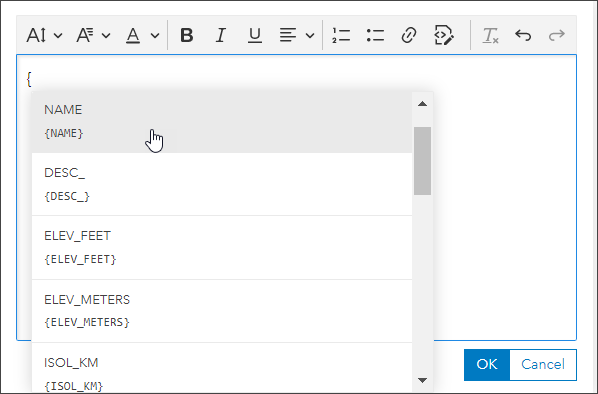
Quando concluído, clique em OK.
Veja que existe um botão acima (<> lápis) que permite você digitar código html diretamente. Ai você conseguirá personalizar completamente a aparência do seu texto no pop-up

Opção Arcade
Finalmente temos a opção Arcade, ou seja, usar linguagem de programação para efetuar cálculos e até mesmo overlays em tempo de execução com outros layers e mostrar dados aos seus usuários.
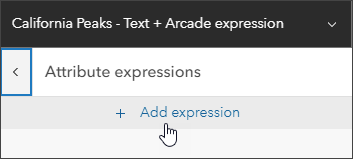
Antes de usar a expressão Arcade como um campo, precisamos criar a expressão e o código. Clique no link Add Expression e adicione sua expressão arcade. Não sabe nada de Arcade, a ESRI tem um site só para te ensinar a nova linguagem de programação GIS.
Limitações
Apesar de permitir o uso de tags html nos popups e em diversas outras partes do universo AGOL, a ESRI bloqueia muitos dos códigos e tags que podem ser usados para executar códigos maliciosos, além de links UNC (aqueles sem protocolo especificado e que podem ser usados para apontar para arquivos dentro de uma rede -LAN- privada). Aliás, links só para endereço de email e para protocolos seguro https (http apenas não é mais suportado).
Aqui neste link tem a explicação e quais tags html eles permitem.
https://doc.arcgis.com/en/arcgis-online/reference/supported-html.htm. Códigos e tags que não estão na lista do link são apagados ao salvar seu código.
Ficou alguma dúvida? Pergunte abaixo:

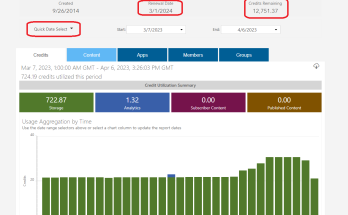
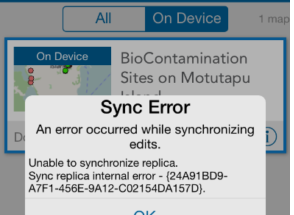
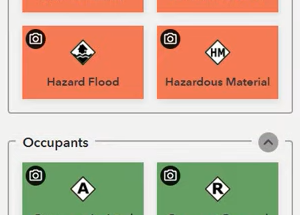
Estou tentando inserir algumas informações em HTML, como por exemplo um botão ou um formulário.
O Map View até entende o código, mas quando eu salvo e atualizo a página o código é apagado e o botão/formulário deixa de funcionar, por exemplo:
Click Aqui
Sabe se é normal?
Olá Guilherme.
Sim, é normal. A ESRI bloqueia muitos dos códigos que podem ser usados para executar códigos maliciosos.
Aqui neste link tem a explicação e quais tags html eles permitem.
https://doc.arcgis.com/en/arcgis-online/reference/supported-html.htm
Códigos e tags que não estão na lista do link são apagados ao salvar como vc observou. Obrigado pela pergunta, o que possibilitou incrementar o post acima com este detalhe.
Abcs